如何在电脑端word文档中输入幂指数
如果我们在使用WORD文档进行文字编辑的时候,需要输入幂指数该怎么办?今天小编就告诉大家如何在电脑端word文档中输入幂指数。
具体如下:
1. 首先我们打开电脑,然后在电脑中新建一份word文档,点击打开。小编这次以8的2次方为例。我们先在其中输入82。

2. 然后我们选中2,点击上方功能栏中的开始选项,再点击下一行中的上上标。

3. 最后的效果如图所示,但是我们将其复制,再粘贴在excel中就会失去这个效果,


4. 第二种方法:
点击上方功能栏中的插入选项,然后再点击下一行中的文本框,在弹出的窗口中点击绘制文本框,在文本框中输入8。

5.对该文本框进行双击,将形状填充和形状轮廓都设置为无色。

6.然后我们按住ctrl键拖动数字8,可以进行复制,将复制出的8修改为数字2,设置一下字号大小,拖动到8的右上方即可。这个方法即便放在excel表格中也不会失效。
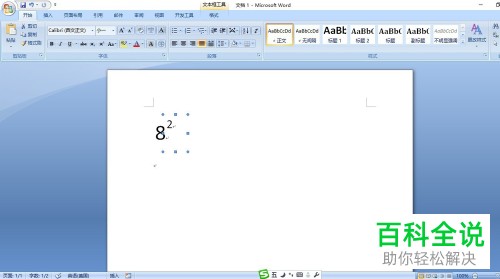
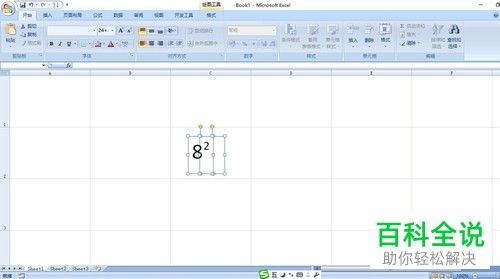
以上就是在电脑端word文档中输入幂指数的方法。
赞 (0)

